Xiaomi独自のOS「HyperOS」を採用して、とにかく安い価格「17,980円~」でのスマートフォンが発売されています。
当然、安価な分、ハードのスペックやそれに伴う仕様(機能)等、ハイスペックな機種に劣りますが、他のスマホにはない特徴もあり、使用目的を限れば充分に活躍できると思います。
目次
1.開封の儀

同梱物
①本体 ②クリアケース ③SIMピン ④クイックスタートガイド ⑤ACアダプタ ⑥USB Type-Cケーブル
2.最初のセットアップ
ここでのセットアップは、あとで設定できるものは、すべてスキップしていきます。
①電源ボタンを長押し
②「言語を選択」
③「地域を選択」
④「利用規約とプライバシーポリシー」に同意する
⑤「SIMカードの挿入をスキップ
⑥ネットワークの接続をスキップ
⑦Googleサービスに同意
⑧画面ロックの設定をスキップ
⑨基本設定をそのままスキップ
⑩ロック画面を設定をスキップ
⑪デフォルトのランチャーを選択で「アプリドロワー」を選択
⑫Xiaomi HyperOS 準備中 ※結構長いです
⑬設定完了
⑭ホーム画面を表示

3.【Redmi 14C】のイケてる点
低価格のわりに頑張ってる点です。
1)画面が大きい
約6.88インチで、一般的なスマホより画面が大きいです。
(例)iPhone 15:6.1インチ 、 Pixel 9:約6.3インチ
2)高精度のカメラを搭載
背面:5000万画素メインカメラ(5Pレンズ、f/1.8 補助レンズ)
前面:1300万画素フロントカメラ(f/2.0)
3)デュアルSIM + microSD
トレイを共用していないので、SIMカード2枚+microSDカード1枚がセットできます。

4)3.5mmヘッドホンジャック

5)大容量のバッテリー + 急速充電対応
急速充電の場合は、「高速充電」と表示されます。
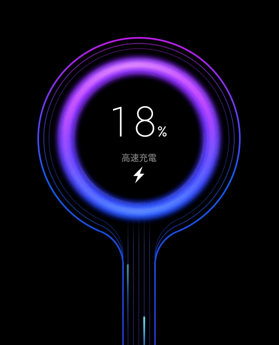
4.【Redmi 14C】の残念な点
低価格なので、致し方ないですね。
1)おサイフケータイには未対応
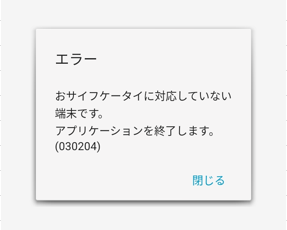
2)5Gには未対応
3)eSIMには未対応
4)未対応な機能やツール
※【Redmi Note 11 Pro 5G】(左)との比較
・サイドバー(分割画面・フローティングウィンドウ)
・クイックボール
・セカンド・スペース ※複数ユーザーには対応
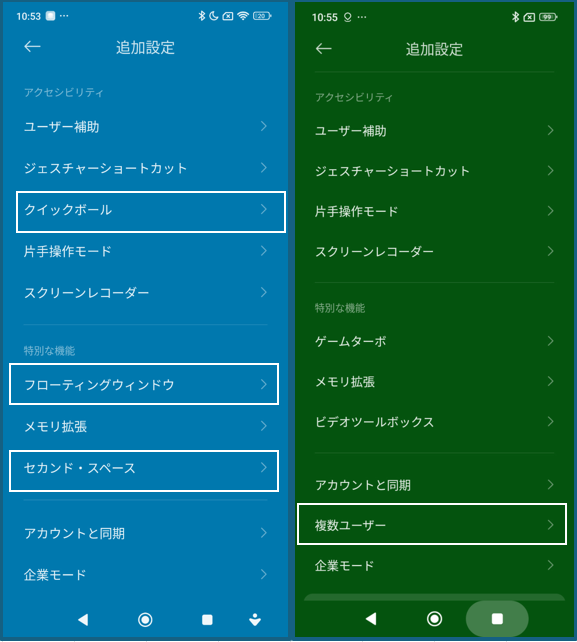
・常時オンディスプレイ
・通知効果
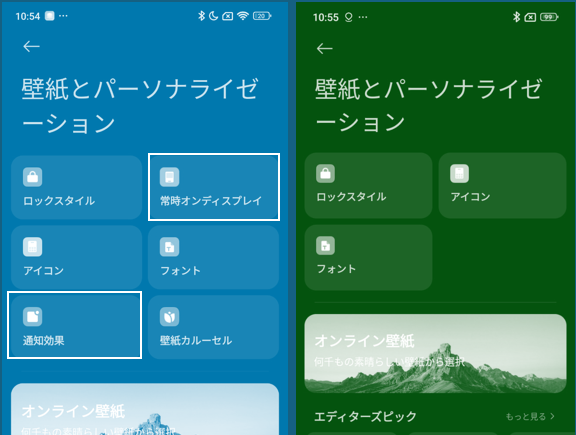
※「壁紙カルーセル」は対応しています。
・最近のタスク画面で、アプリのピン留め(固定)
・スクリーンショット後の「スクロール」「送信」
